La Consent Database iubenda est accessible via deux canaux différents, ce qui vous permet de choisir la périodicité de mise à jour qui vous convient le mieux :
Vous pouvez choisir votre canal à l’aide du menu déroulant dédié, à droite de « Synchroniser vos documents juridiques iubenda avec la Consent Database » (pour y accéder : Tableau de bord > [Your site] > Consent Database > Intégrer) :
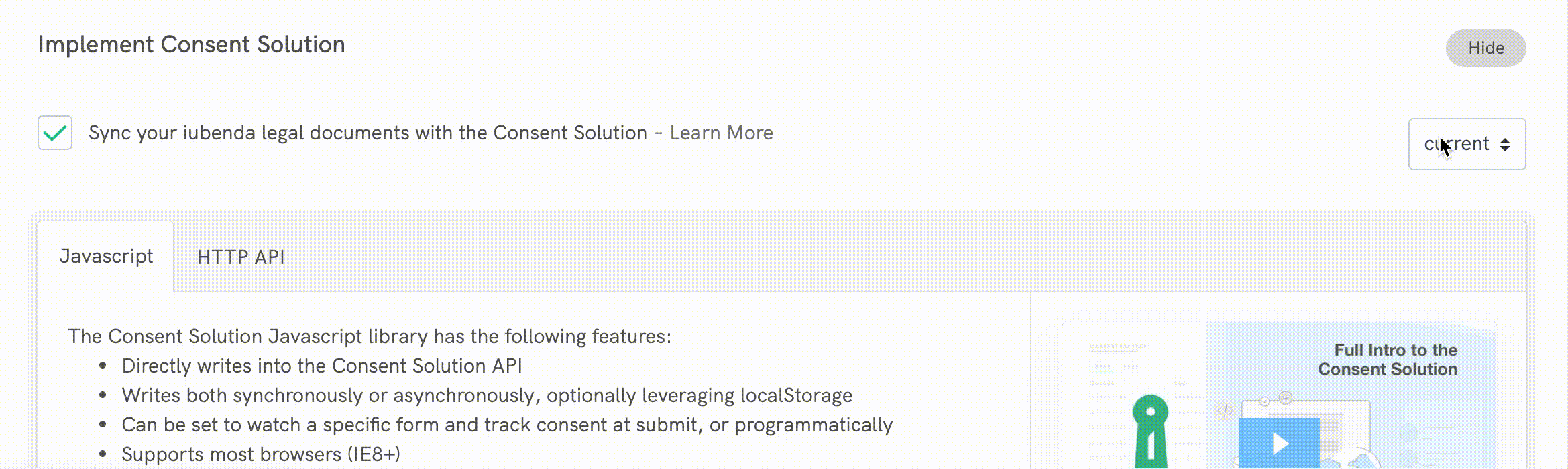
Supposons que vous souhaitez utiliser le canal Beta Le code généré pour le canal Current est le suivant :
<script type="text/javascript">
var _iub = _iub || {};
_iub.cons_instructions = _iub.cons_instructions || [];
_iub.cons_instructions.push(["init", {
api_key: "XXXXXXXX" //use you api_key
}]);
</script>
<script type="text/javascript" src="https://cdn.iubenda.com/cons/iubenda_cons.js" async></script>Une fois « Beta » sélectionné dans le menu déroulant, il devient :
<script type="text/javascript">
var _iub = _iub || {};
_iub.cons_instructions = _iub.cons_instructions || [];
_iub.cons_instructions.push(["init", {
api_key: "XXXXXXXX" //use you api_key
}]);
</script>
<script type="text/javascript" src="https://cdn.iubenda.com/cons/beta/iubenda_cons.js" async></script>Copiez ce code (n’oubliez pas d’utiliser votre api_key), puis collez-le dans la section HEAD de votre site pour remplacer le code par défaut.
Voici les exemples suggérés pour le canal Current :
//Create consent
curl -H "ApiKey: XXXXXXXX" -X POST "https://consent.iubenda.com/consent/"
//Create subjects
curl -H "ApiKey: XXXXXXXX" -X POST "https://consent.iubenda.com/subjects/"Une fois « Beta » sélectionné dans le menu déroulant, ils deviennent :
//Create consent
curl -H "ApiKey: XXXXXXXX" -X POST "https://consent.iubenda.com/beta/consent/"
//Create subjects
curl -H "ApiKey: XXXXXXXX" -X POST "https://consent.iubenda.com/beta/subjects/"Plus d’informations dans la documentation API HTTP
Vous trouverez la liste complète des changements effectués en cliquant ici.